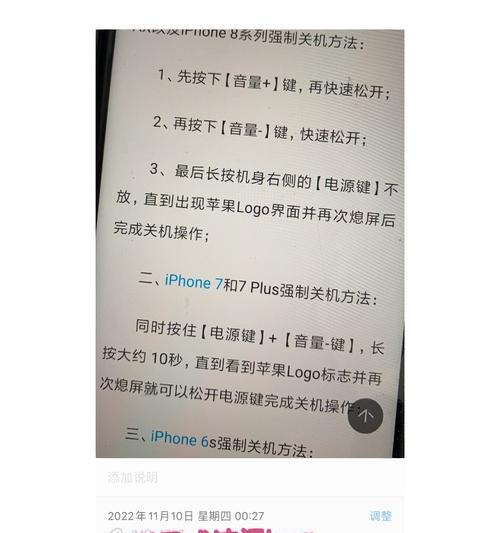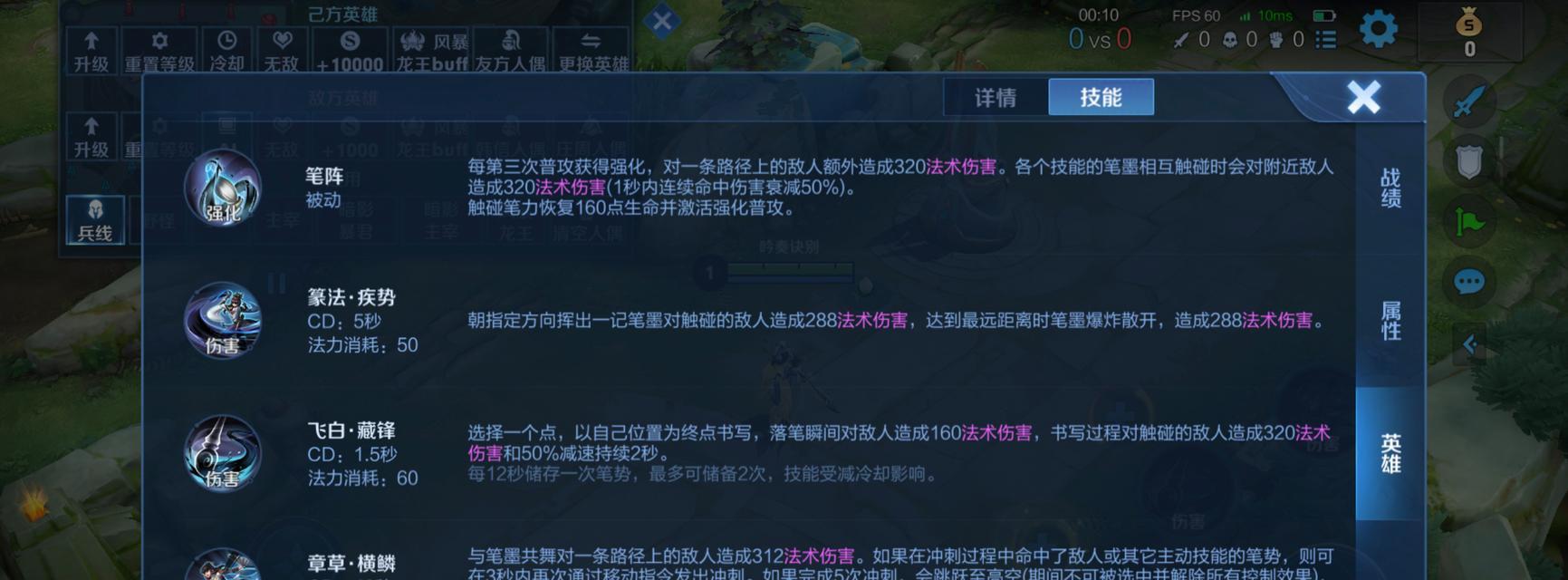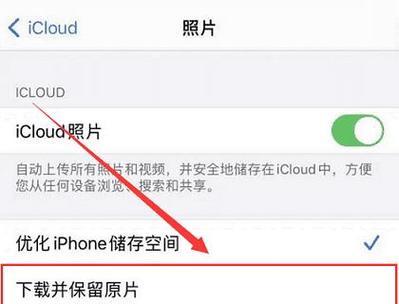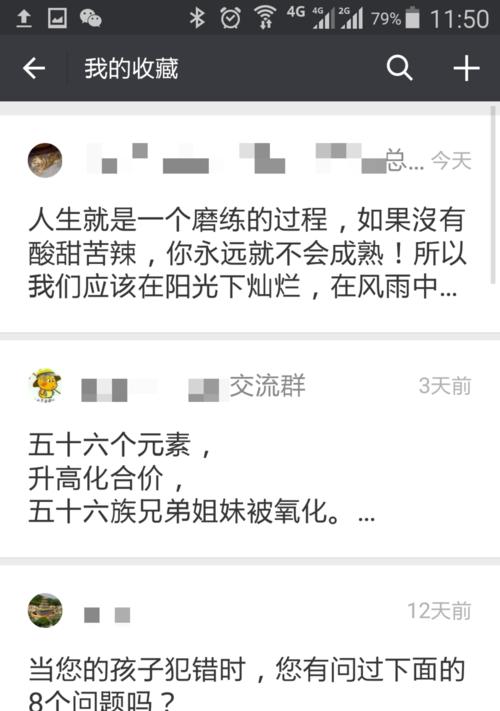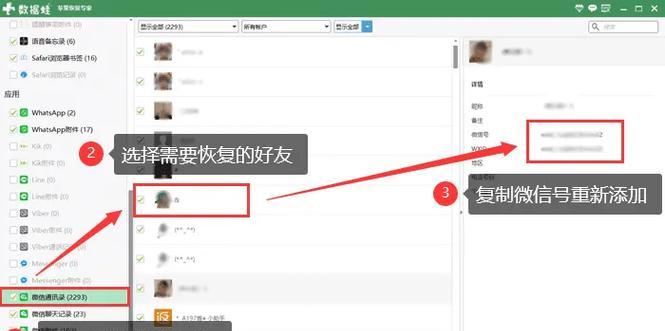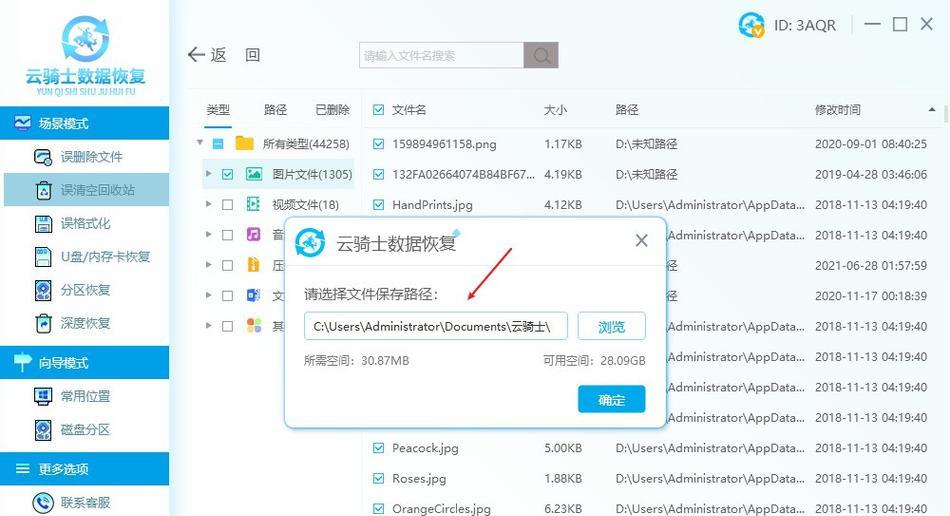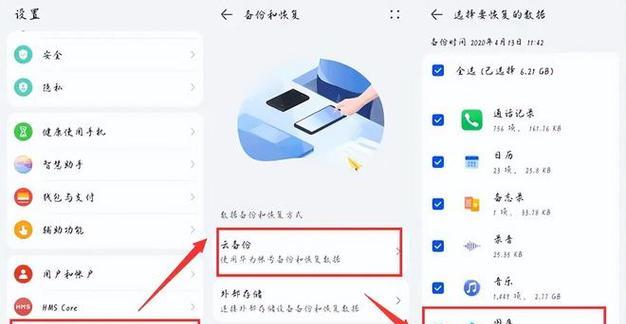全屏模式黑屏无法恢复?如何快速解决?
开篇核心突出
在使用电脑或手机进行工作、学习或娱乐时,全屏模式黑屏无法恢复无疑会打断我们的使用体验,让人感到焦虑和困扰。本文将教你如何快速有效地解决全屏模式黑屏的问题,无论是Windows系统还是macOS,抑或是常见的智能手机系统,都将有详细的解决步骤供你参考。
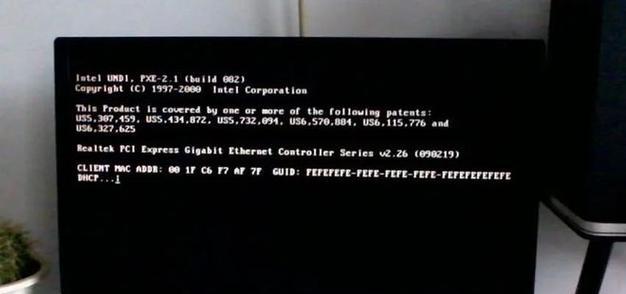
排查全屏模式黑屏的原因
硬件问题
硬件故障可能是导致全屏模式黑屏的原因之一。比如显示器、显卡或者电源供应出现问题。这种情况较少见,但一旦发生,需要专业的技术支持。
系统或软件故障
系统或软件故障是常见的原因,比如操作系统漏洞、驱动程序不兼容或过时、软件冲突等。
显示设置不当
显示设置错误,如分辨率设置不当,也可能导致屏幕黑屏。显卡驱动程序的设置问题,如全屏模式下刷新率过低,也可能造成全屏黑屏现象。
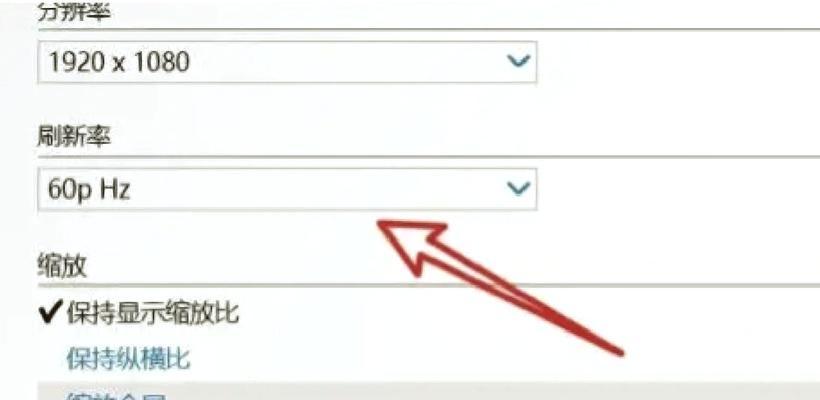
针对Windows系统解决全屏模式黑屏
1.安全模式下排查问题
若怀疑是软件冲突或驱动问题,可以尝试重启电脑并进入“安全模式”来排查问题。
2.更新显卡驱动
尝试前往显卡官方网站下载并安装最新驱动,或使用Windows自带的设备管理器更新驱动。
3.调整显示设置
右键点击桌面,选择“显示设置”,确保屏幕分辨率和刷新率设置正确,与你的显示器兼容。
4.关闭全屏优化功能
部分游戏和应用会有自己的全屏优化功能,尝试在应用内部设置里关闭全屏优化或全屏模式。
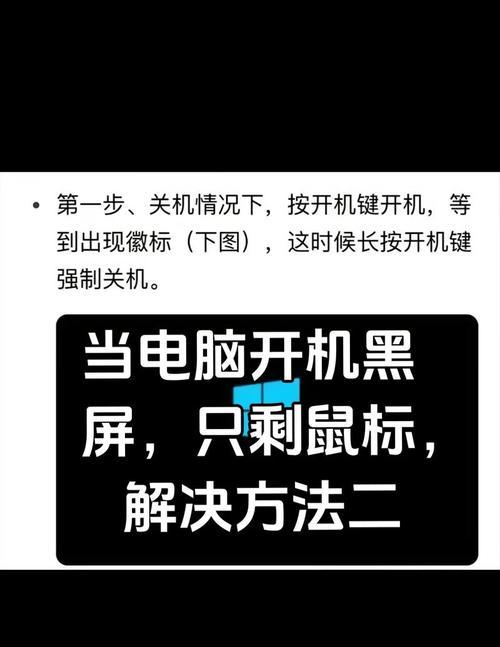
针对macOS系统解决全屏模式黑屏
1.重启系统
对于Mac用户,首先尝试使用“强制退出”菜单关闭可能导致问题的程序,然后重启电脑。
2.使用终端命令
在某些情况下,终端命令可以修复显示问题。打开终端并输入特定的命令(例如`sudokillall-HUPSystemUIServer`)来重置系统界面。
3.系统偏好设置中的显示调整
检查“系统偏好设置”中的“显示器”选项,确保设置正确。
针对智能手机解决全屏模式黑屏
1.强制重启设备
大多数智能手机都有特定的组合按键可以强制重启设备,如iPhone是同时按住电源和音量减小键。
2.清除缓存或重置应用
对于黑屏只出现在特定应用时,可以尝试清除该应用的缓存数据或将其恢复到出厂设置。
3.更新系统和应用
确保智能手机的操作系统和所有应用都是最新版本。
预防全屏模式黑屏的建议
定期更新驱动程序和操作系统。
保持电脑和手机的硬件环境良好,避免过热。
对于软件,优先选择兼容性好的版本。
避免设置过高的显示分辨率和刷新率。
结语
解决全屏模式黑屏的问题,需要根据不同的操作系统采取不同的策略。无论是Windows、macOS还是智能手机系统,都有相应的解决方法。通过本文介绍的方法,希望能够帮助你快速恢复全屏显示,继续享受无干扰的屏幕体验。如果以上方法仍无法解决问题,建议联系专业的技术支持人员。
版权声明:本文内容由互联网用户自发贡献,该文观点仅代表作者本人。本站仅提供信息存储空间服务,不拥有所有权,不承担相关法律责任。如发现本站有涉嫌抄袭侵权/违法违规的内容, 请发送邮件至 3561739510@qq.com 举报,一经查实,本站将立刻删除。
- 站长推荐
- 热门tag
- 标签列表
- 友情链接